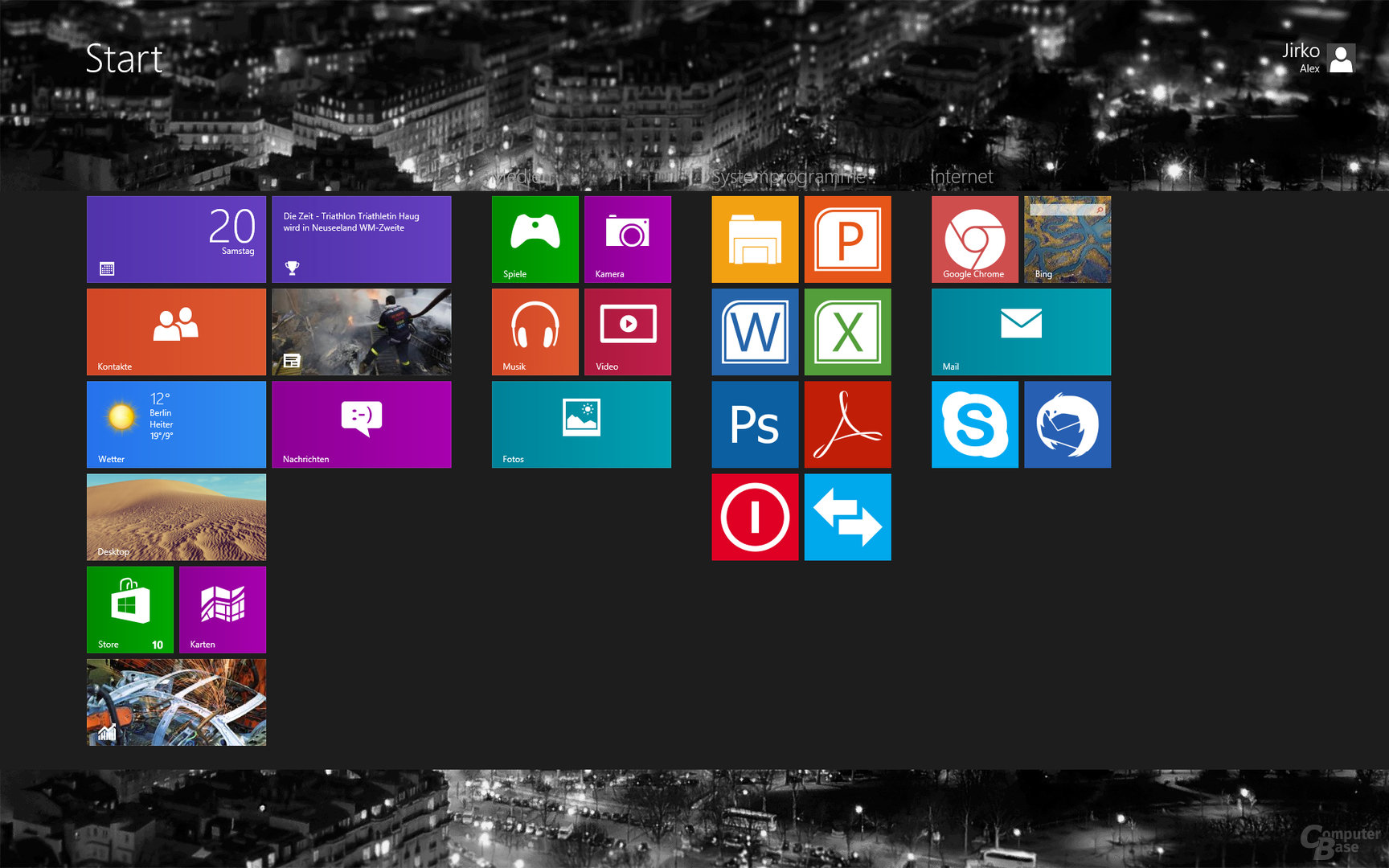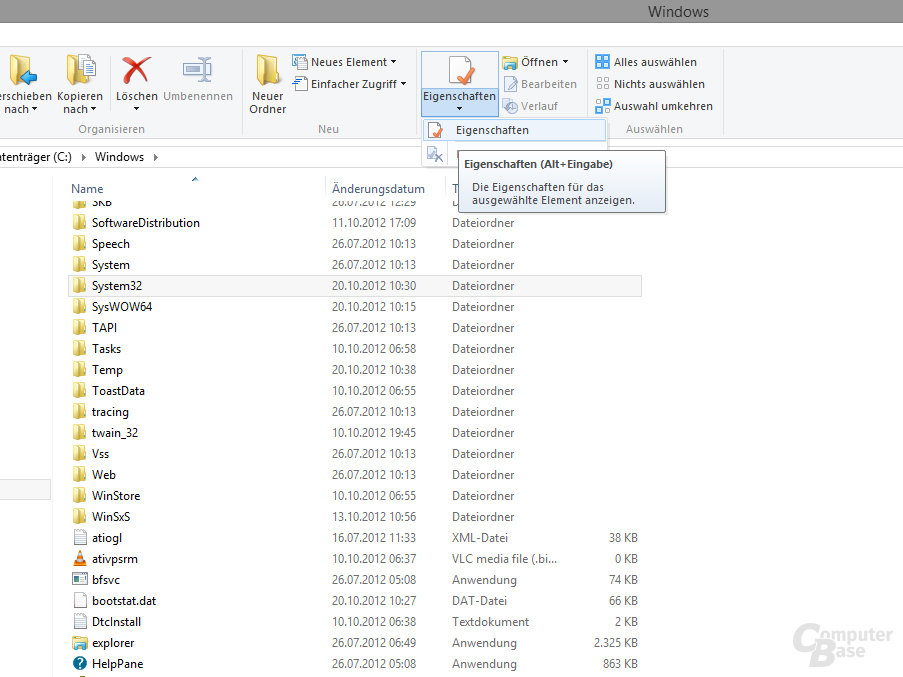Windows 8 Tipps: Erste Handgriffe im neuen Windows
8/10Handgriff für Ausdauernde
Hintergrundbild für die Modern UI
Bevor es ans Eingemachte geht, sei vorweg gestellt, dass es bisher nicht zufriedenstellend möglich ist, das Hintergrundbild der Modern UI komplett frei zu gestalten. Das hat mehrere Gründe, auf die im Folgenden kurz eingegangen wird. „Sicherheitshalber“ sei an dieser Stelle aber erst erwähnt, welche Bordmittel Microsoft zur Verfügung stellt, um die Modern UI anzupassen.
Über den Eintrag „Einstellungen“ > „PC-Einstellungen ändern“ > „Anpassen“ > „Startseite“ kommt man nämlich durchaus zu Optionen, die erste Konfigurationen der Modern UI ermöglichen. Im Wesentlichen umfasst das die Farbkombination des Startbildschirms (in unserem Fall Anthrazit und Orange) sowie einige Tribals, die am oberen und unteren Rand des Startbildschirms angezeigt werden. Mehr gibt es hier aber nicht zu sehen – insbesondere kann kein eigenes Hintergrundbild für die Modern UI definiert werden.
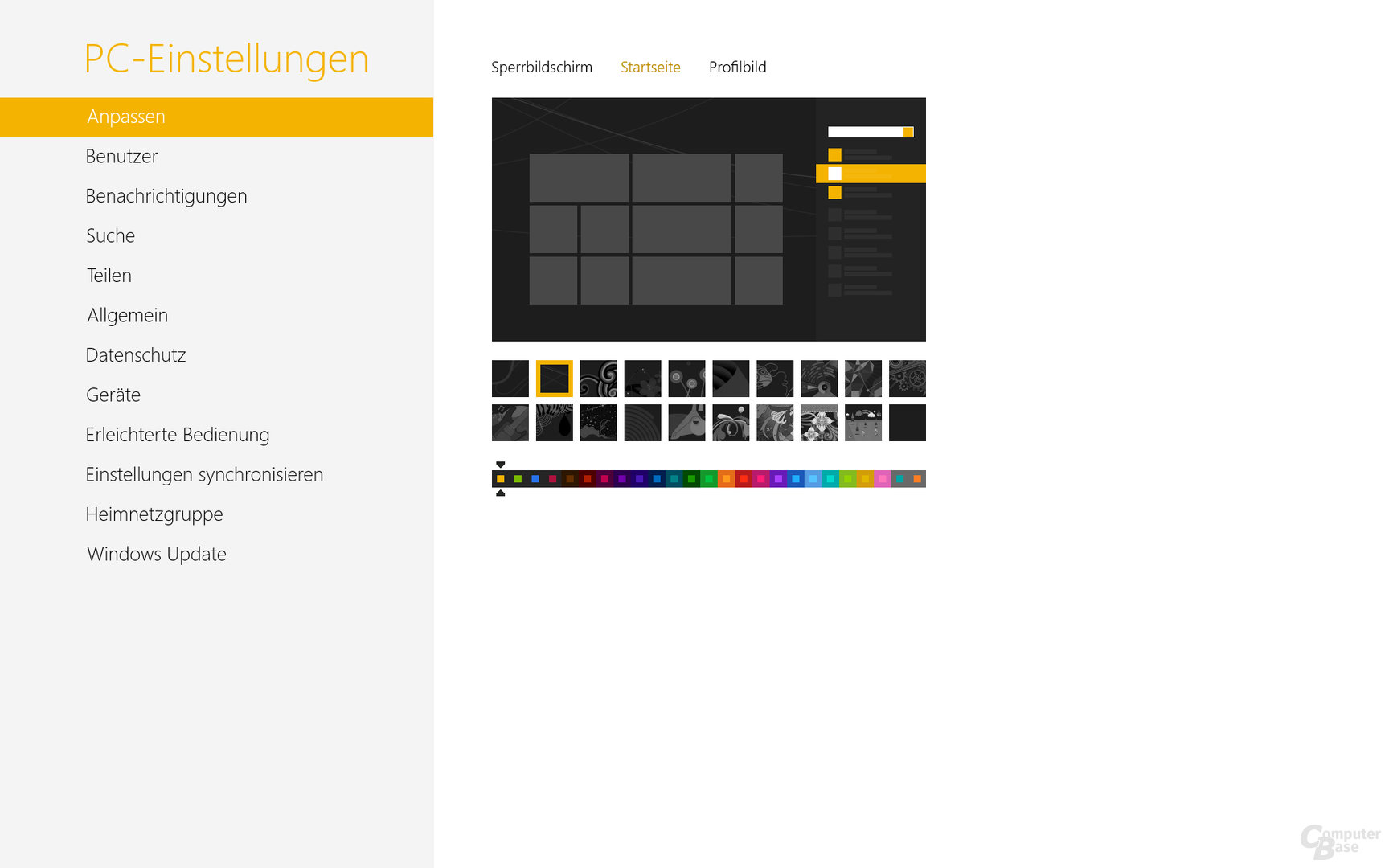
Nun zur Theorie, die zum Verständnis der Probleme notwendig ist, die uns gleich begegnen werden: Microsoft handhabt das Hintergrundbild der Modern UI nicht wie ein einzelnes Bild. Stattdessen wird der Bereich in drei Unterbereiche aufgeteilt – einem Streifen oben, einem schmaleren unten und einem breiten (etwa so groß wie der Tiles-Bereich) in der Mitte. Folglich kann man auch nicht „einfach“ irgendwo eine Hintergrunddatei in einem Winkel von Windows ersetzen, um ein eigenes Bild für die Modern UI zu verwenden. Und „einfach“ geht hier sowieso erstmal gar nichts – was aber nicht heißt, dass findige Nutzer nicht doch ein wenig an der Gestaltung der Modern UI drehen können.
Die entsprechenden Bilddatein für die Modern-UI liegen im „System32“-Unterordner des Windows-Ordners in der „imageres.dll“, die sich mit einigen Tools öffnen lässt. Weil hierbei viel manuelles Gefummel obligatorisch ist, empfiehlt sich die Abkürzung über den „Windows 8 Modern UI Start Screen Changer“, der zumindest etwas Arbeit abnimmt. Das Programm legt auf Wunsch nicht nur eine Sicherungskopie der „imageres.dll“ an, es erzeugt auch eine neue, die dann zurückkopiert werden kann.

Wichtig zu erwähnen ist, dass mit dem Tool nur die oberen und unteren Streifen der Modern UI ersetzt werden. Der große Bereich in der Mitte behält das Farbdesign, das zuvor festgelegt wurde. Außerdem muss das Bild, das zum Ersetzen der Standardhintergründe genutzt wird, bestimmte Voraussetzungen erfüllen: Die angegebene Auflösung (2.000 × 400 Pixel sind obligatorisch) sowie die Bilddetails (PNG mit 256 Farben und 72 dpi) müssen eingehalten werden. Das macht eine Bearbeitung der Hintergrundbilder mit einem Fotoprogramm notwendig, um diese Feinheiten einstellen zu können.
Von den vier Bildern, die über das Tool eingetragen werden können, ist das „Small Picture“ das wichtigste. Dieses muss, die anderen können definiert werden, damit die Änderung des Modern-UI-Hintergrundes funktioniert. Zu beachten ist: Das 2.000 × 400 Pixel große Bild wird automatisch in Streifen der Größe 2.000 × 264 Pixel (oben) und 2.000 × 136 Pixel (unten) geteilt.
Hat man ein entsprechendes Bild erstellt und in dem kleinen Programm ausgewählt, kann über einen Klick auf „Patch“ eine neues imageres.dll erzeugt werden. Das Tool versucht auch, diese automatisch in den system32-Ordner zu kopieren. In unserem Fall hat das mangels entsprechender Ordnerrechte nicht geklappt. In diesem Fall muss man erst die Berechtigungen des Ordners ändern, was wie folgt funktioniert:
- Wählen Sie im Windows Explorer mit einem Rechtsklick auf den „System32“-Ordner (oder über den entsprechenden Eintrag im Ribbon-Menü) „Eigenschaften“ aus.
- Über den Reiter „Sicherheit“ und die Schaltfläche „Erweitert“ gelangen Sie zu den erweiterten Sicherheitseinstellungen. Hier muss der aktuelle Besitzer des Ordners geändert werden – in der Regel lautet dieser etwa „TrustedInstaller“.
- Über einen Klick auf „Ändern“ in der zweiten Zeile der erweiterten Sicherheitseinstellungen öffnet sich ein neues Fenster samt Suchfeld, in dem nach Personen oder Gruppen gesucht werden kann. Geben Sie in diesem Feld „Benutzer“ ein und bestätigen Sie den Eintrag über „Name überprüfen“. Mit einem Klick auf „OK“ wird der Besitzer des Ordners geändert.
- Noch fehlen dem Nutzer allerdings die Rechte für den Vollzugriff auf den „System32“-Ordner. Um diese anpassen zu können, muss der entsprechende Eintrag unter „Berechtigungseinträge“ gesucht werden (in der Regel lautet er: Benutzer (PC-Name\Benutzer). Über einen Klick auf „Bearbeiten“ kommt man dann zu den Berechtigungseinstellungen.
- Hier muss dem Benutzer der Vollzugriff zugewiesen und dann bestätigt werden. Unter „Anwenden auf“ sollten „Diesen Ordner, Unterordner und Dateien“ ausgewählt werden.
- Fertig! Alle getroffenen Einstellungen können nun bestätigt und die Ordnereigenschaften geschlossen werden.
Nachdem die Berechtigung für den Vollzugriff auf den System32-Ordner erlangt wurde, kann man auch die darin liegende imageres.dll ersetzen. Diese ist gegen die neue imageres.dll auszutauschen, die im Installationsordner des Windows 8 Modern UI Start Screen Changer liegt. Es empfiehlt sich in jedem Fall ein Backup der Originaldatei!
Hinweis: Trotz korrekter Ordnerberechtigung kann es passieren, dass man die Originaldatei der imageres.dll nicht ersetzen kann. In dem Fall sollte diese erst aus dem System32-Ordner gelöscht werden, um dann die neue und bearbeitete Version hinein zu kopieren. Sollte auch das nicht funktionieren, liegt noch immer ein Fehler bei der Ordnerberechtigung vor.
Sollte man es dann geschafft haben, kann man sich zumindest über etwas mehr Individualität in der Modern UI freuen.